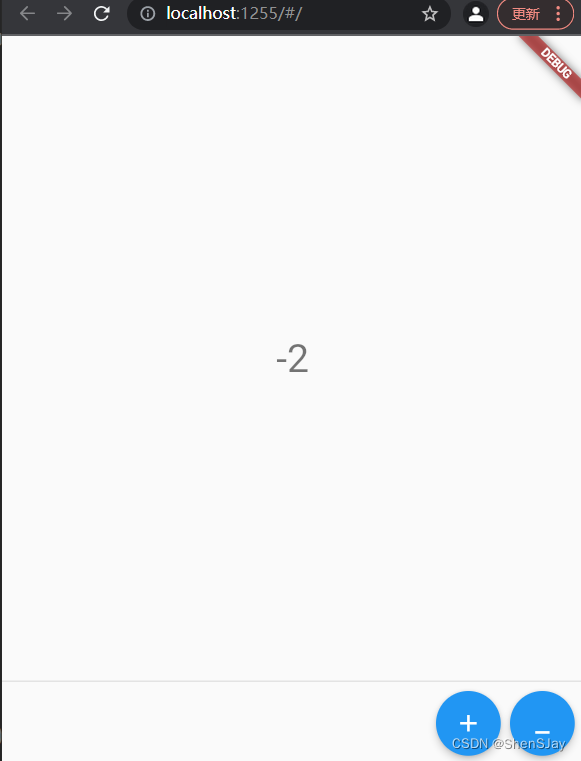
官网
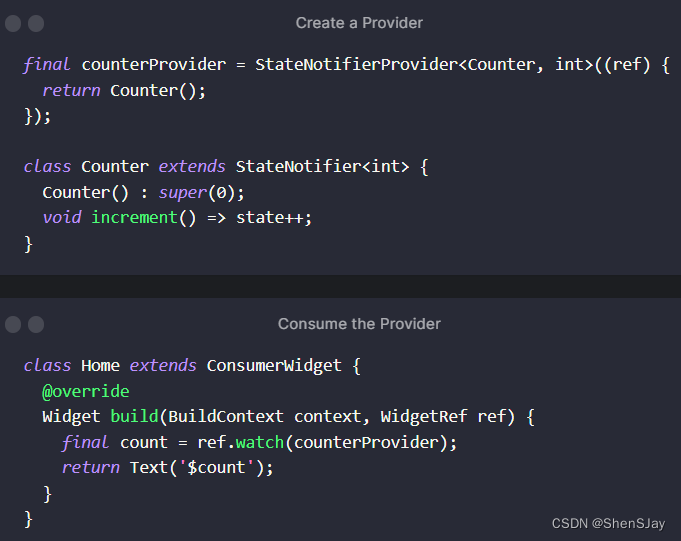
包引用
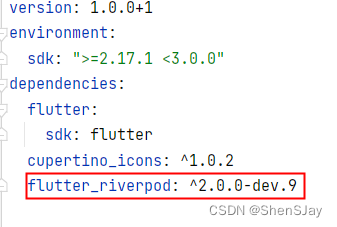
1 创建监听对象,继承自 StateNotifier,初始状态为0,提供加一 减一方法
class CounterNotifier extends StateNotifier<int> {
CounterNotifier() : super(0);
void increment() => state = state + 1;
void decrement() => state = state - 1;
}
2 创建生产者常量对象,跟着官网写
final counterProvider = StateNotifierProvider.autoDispose<CounterNotifier, int>(
(ref) => CounterNotifier(),
);
3 创建消费者组件,继承自ConsumerWidget组件,通过ConsumerWidget组件的watch和read方法获取或者更新状态
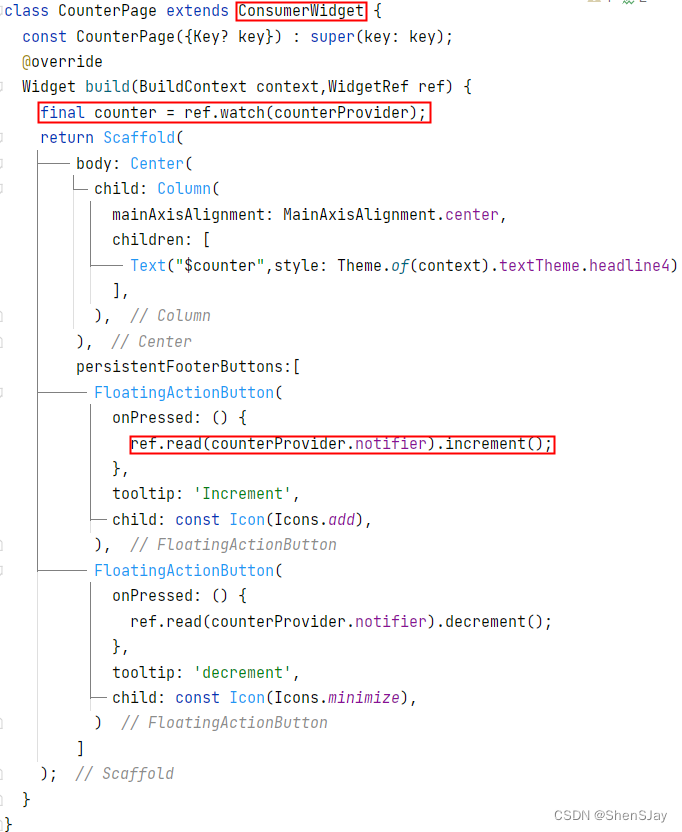
4 完整代码
import 'package:flutter/cupertino.dart';
import 'package:flutter/material.dart';
import 'package:flutter_riverpod/flutter_riverpod.dart';
void main() {
runApp(
const ProviderScope(
child: MyApp(),
),
);
}
class MyApp extends StatelessWidget {
const MyApp({Key? key}) : super(key: key);
@override
Widget build(BuildContext context) {
return MaterialApp(
title: 'Flutter Demo',
theme: ThemeData(
primarySwatch: Colors.blue,
),
home: const CounterPage(),
);
}
}
class CounterNotifier extends StateNotifier<int> {
CounterNotifier() : super(0);
void increment() => state = state + 1;
void decrement() => state = state - 1;
}
final counterProvider = StateNotifierProvider.autoDispose<CounterNotifier, int>(
(ref) => CounterNotifier(),
);
class CounterPage extends ConsumerWidget {
const CounterPage({Key? key}) : super(key: key);
@override
Widget build(BuildContext context,WidgetRef ref) {
final counter = ref.watch(counterProvider);
return Scaffold(
body: Center(
child: Column(
mainAxisAlignment: MainAxisAlignment.center,
children: [
Text("$counter",style: Theme.of(context).textTheme.headline4)
],
),
),
persistentFooterButtons:[
FloatingActionButton(
onPressed: () {
ref.read(counterProvider.notifier).increment();
},
tooltip: 'Increment',
child: const Icon(Icons.add),
),
FloatingActionButton(
onPressed: () {
ref.read(counterProvider.notifier).decrement();
},
tooltip: 'decrement',
child: const Icon(Icons.minimize),
)
]
);
}
}






















 1196
1196











 被折叠的 条评论
为什么被折叠?
被折叠的 条评论
为什么被折叠?








